كمبيوتر
(الطريقة الصحيحة).. إيقاف تحديثات ويندوز 10 نهائياً – how to stop windows 10 updates
how to stop windows 10 updates from installing automatically
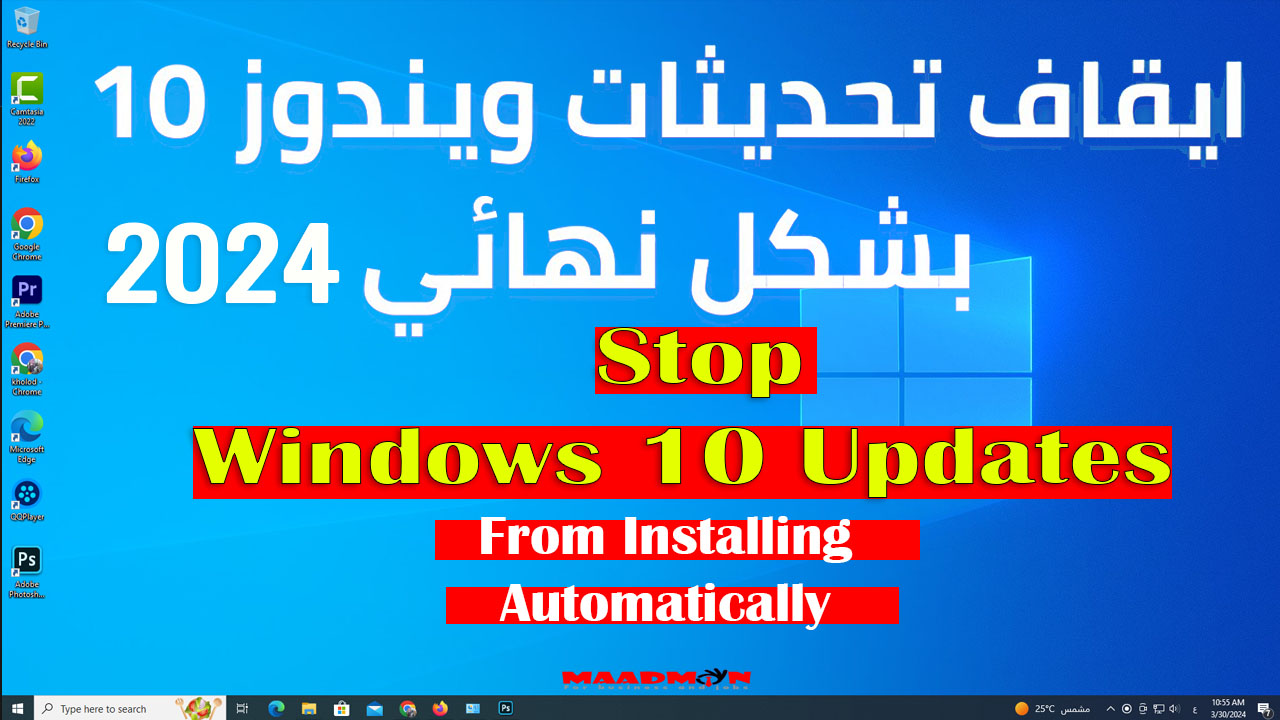
يُعدّ تحديث ويندوز 10 أمرًا ضروريًا للحفاظ على أمان النظام وتحسين أدائه. لكن قد يرغب بعض المستخدمين في إيقاف هذه التحديثات لأسباب مختلفة، مثل:
- تجنب انقطاع الإنترنت: قد تُسبب التحديثات استهلاكًا كبيرًا للبيانات، مما قد يُشكل عبئًا على المستخدمين الذين يعتمدون على خطط بيانات محدودة.
- التحكم في وقت التحديث: قد يفضل بعض المستخدمين التحكم في وقت تحديث نظامهم، لضمان عدم حدوث ذلك في وقتٍ غير مناسب، مثل أثناء العمل أو اللعب.
- الحفاظ على إصدار معين: قد يرغب بعض المستخدمين في الحفاظ على إصدار معين من ويندوز 10، لضمان توافق برامجهم مع النظام.

في هذا المقال، سنشرح كيفية إيقاف تحديثات ويندوز 10 نهائياً، مع ذكر بعض الطرق المختلفة:
1. استخدام إعدادات Windows Update:
- افتح قائمة Start
- اكتب في البحث Services
- ستفتح لك قائمة اختر منها “Windows Update”.
- اضغط عليها، ستفتح لك قائمة
- في “Startup Type”، انقر على “Disabled”.
- اضغط على تاب Recovery حول First Falure إلى Take No Action
- وحول باقي الاختيارات إلى Take No Action
- اجعل قيمةReset Fail Count After إلى “0” Days.
- اضغط على Apply و Ok.
2. استخدام محرر gpedit.msc:
- افتح قائمة Start
- اكتب في البحث gpedit.msc
- انتقل إلى المسار التالي:
- Administirative Templates
- Windows Components
- Windows Update
- اضغط على Configure Automatic Updates
- ستفتح لك تاب جديدة اضغط على Disabled
- اضغط على Apply و Ok.
Administirative Templates\Windows Components\Windows Update\CurrentVersion\WindowsUpdate\Configure Automatic Updates
3. استخدام Task Scheduler:
- افتح قائمة Start
- اكتب في البحث Task Scheduler
- اضغط على الاختيار الذي يظهر لك.
- ستفتح لك نافذة Task Scheduler، اختر منها Microsoft
- ثم Windows، ثم Windows Update
- ستظهر لك أربع اختيارات، اضغط على كل اختيار بـ Right Click واضغط على Disabled.
Task Scheduler > Microsoft > Windows > Windows Update
4. استخدام إعدادات Windows Update:
- افتح قائمة Start وحدد “Settings”.
- انتقل إلى “Update & Security” ثم “Windows Update”.
- في قسم “Advanced options”، انقر على “Choose how updates are delivered”.
- قم بتغيير خيار “Receive updates for other Microsoft products when you update Windows” إلى “Off”.
- قم بتغيير خيار “Defer upgrades” إلى “Always defer upgrades”.
5. استخدام برامج خارجية:
- هناك العديد من البرامج الخارجية التي تسمح لك بإيقاف تحديثات ويندوز 10، مثل:
- Windows Update Blocker: برنامج مجاني سهل الاستخدام.
- StopUpdates10: برنامج مجاني آخر مع بعض الميزات الإضافية.
- Win Updates Disabler: أداة بسيطة وفعالة.
ملاحظات:
- قد تؤدي بعض الطرق المذكورة إلى إيقاف تحديثات البرامج الأخرى من Microsoft، مثل Office.
- تأكد من إنشاء نقطة استعادة للنظام قبل إجراء أي تغييرات على إعدادات النظام.
- يُنصح بإعادة تشغيل النظام بعد تطبيق أي تغيير.